1. Chế độ ban đêm

Chế độ chụp ban đêm chụp ảnh với tốc độ màn trập 6 giây, trong điều kiện bình thường sẽ yêu cầu sử dụng chân máy hoặc có thể gây ra những hình ảnh cực kỳ mờ. P20 Pro sử dụng trí tuệ nhân tạo và một số kỹ thuật ổn định tuyệt vời để loại bỏ ảnh mờ khi chụp cầm tay.
Bạn sẽ cần phải điều chỉnh suy nghĩ của mình ngay từ đầu, bởi vì nó đi ngược lại mọi thứ bạn có thể đã biết đến về camera trong quá khứ. Các kết quả thường gây sửng sốt, và những cảnh bị che phủ trong bóng tối dường như đã tràn ngập ánh sáng khi chụp ảnh với P20 Pro.

Quy tắc thứ hai thậm chí còn bất thường hơn. Sử dụng chế độ ban đêm để chụp ảnh trong ngày, đặc biệt là ngoài trời vào những ngày nắng. Để tìm chế độ ban đêm trên P20 Pro, hãy mở ứng dụng camera và trượt bộ chọn chế độ ở phía trên màn trập bên phải. Khi bạn đã sắp xếp cảnh quay của mình, hãy nhấn vào nút chụp để chụp ảnh và điện thoại sẽ tự động đặt hẹn giờ. Bạn chỉ cần giữ điện thoại ở một vị trí trong khi chụp.
Bạn cũng có thể tự điều chỉnh tốc độ màn trập và ISO bằng cách sử dụng hai biểu tượng ở dưới cùng bên trái và bên phải của kính ngắm theo hướng dọc.
2. Chế độ thu phóng

Sử dụng zoom trên smartphone từng là một lỗi chủ yếu, vì nó đã giảm đáng kể chất lượng ảnh của bạn, nhưng không ảnh hưởng đến nhiều điện thoại hiện đại. Chế độ thu phóng của Huawei P20 Pro vượt xa hơn so với zoom 2x trên iPhone X và Galaxy S9, quản lý zoom tới 5x mà không làm giảm chất lượng. Nó thực hiện điều này bằng cách sử dụng một sự kết hợp của zoom quang học từ nhiều ống kính và trí thông minh nhân tạo để tăng cường và ổn định hình ảnh.

Cách hoạt động rất đơn giản. Mở ứng dụng camera và bạn sẽ thấy biểu tượng hình tròn có 1x trong đó. Chạm vào đây để chuyển sang zoom 3x và một lần nữa để phóng to 5x. Một lần nhấn khác sẽ đưa bạn quay lại 1x. Nếu bạn chụm màn hình, bạn có thể điều chỉnh giá trị thu phóng ở bất kỳ đâu giữa hai điểm này nếu chúng không chỉ cung cấp số lượng phù hợp với khung ảnh của bạn.
Bạn sẽ nhận thấy rằng với zoom 5x, ngay cả những chuyển động nhỏ nhất cũng đủ để làm rung camera. AI thông minh của Huawei xử lý điều này rất tốt và các bức ảnh mờ được chụp trên zoom 5x là cực kỳ hiếm.
3. Video chuyển động chậm
Bạn có thể tìm thấy tính năng này bằng cách mở ứng dụng camera, vuốt công cụ chọn chế độ sang tùy chọn More, sau đó nhấn vào Slow-mo. Thật kỳ lạ, nó không phải là một phần của chế độ video, vì vậy đừng tìm ở đó. Chế độ video chuyển động chậm không phải là mới, nhưng P20 Pro nổi bật bằng cách có cài đặt 960 khung hình/ giây, cung cấp video chi tiết hơn, chậm hơn nhiều so với nhiều điện thoại đối thủ. Tuy nhiên, độ phân giải 720p này có vẻ không sắc nét như bạn mong đợi. Bạn có thể tăng độ phân giải, nhưng tốc độ khung hình sẽ bị ảnh hưởng. Để có tốc độ 1080p, tốc độ khung hình sẽ là 120 khung hình/ giây nên hành động sẽ không bị chậm lại. Thay đổi nó bằng cách nhấn vào biểu tượng 32x ở bên phải của màn hình. Bạn nhận được chế độ 4x, và chế độ 8x, quay ở tốc độ 240 khung hình/ giây và 720p.
4. Chế độ ảnh đơn sắc

Huawei P20 Pro có ba ống kính camera, một trong số đó chỉ chụp ở chế độ đơn sắc, giống như các điện thoại Huawei trước đây có camera được thiết kế bởi Leica. Các bức ảnh chụp trông đẹp hơn, sắc nét hơn và chi tiết hơn những bức ảnh đã đạt được bằng cách áp dụng bộ lọc, giống như trên bất kỳ camera nào khác để có giao diện đen trắng.
Mở ứng dụng camera và sử dụng công cụ chọn chế độ More, sau đó nhấn vào đơn sắc. Tại sao Huawei đã ẩn tính năng này đi, vì nó không chỉ là một phần độc đáo của camer điện thoại mà nó cũng thú vị một cách sáng tạo. Dưới đây là một vài mẹo để sử dụng chế độ này một cách tốt nhất.
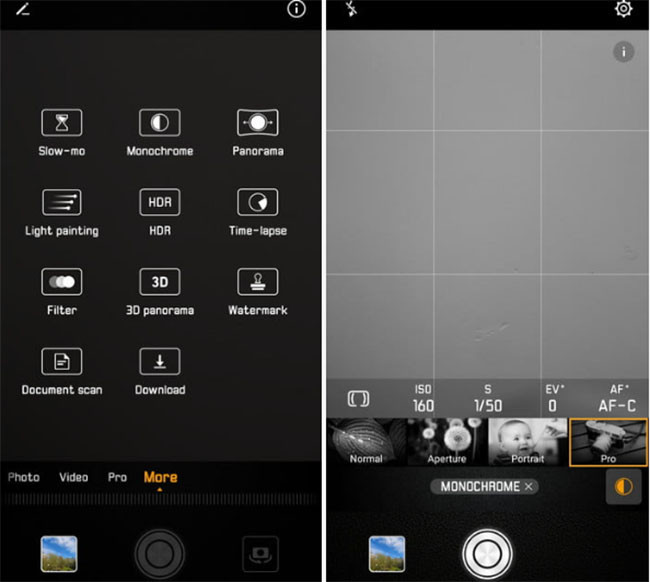
Có bốn chế độ: Bình thường, Khẩu độ, Chân dung và Pro. Aperture thêm hiệu ứng nền mờ cho ảnh của bạn, trong khi Portrait phù hợp để chụp ảnh người. Chế độ Pro cho phép các nhiếp ảnh gia có kinh nghiệm chụp xung quanh với các cài đặt.
Nếu bạn muốn phóng to đối tượng, không thể thực hiện ở chế độ Bình thường, hãy chuyển sang Aperture hoặc Portrait và bạn nhận được zoom lên tới 3x.
Nếu bạn muốn ẩn menu hiển thị các chế độ khác nhau, điều này làm cho việc tạo khung hình dễ dàng hơn nhiều khi chúng che khuất một phần của khung ngắm, hãy nhấn vào biểu tượng hình tròn được chia thành hai ở phía dưới cùng bên phải của màn hình ở chế độ dọc.
5. Trí tuệ nhân tạo
Huawei đã giới thiệu Bộ xử lý Neural (NPU) trong Mate 10 Pro, mang đến xử lý thông minh nhân tạo trên thiết bị, thay vì chỉ trong đám mây, tăng tốc các tác vụ sử dụng AI lên đáng kể. Một nhiệm vụ như vậy là nhận dạng hình ảnh và cảnh, được sử dụng rộng rãi trong camera của P20 Pro.
Trên Mate 10 Pro, bạn không có lựa chọn nào khác ngoài chấp nhận những điều chỉnh của AI, nhưng điều đó đã thay đổi trên P20 Pro. Huawei đã thêm tùy chọn để loại bỏ từng thay đổi riêng lẻ hoặc tắt Master A.I. hoàn toàn.

Ngắm camera vào thứ gì đó thuộc 19 loại cảnh được P20 Pro công nhận - bất cứ thứ gì từ bầu trời xanh đến thức ăn, động vật - và thông báo sẽ xuất hiện ở dưới cùng của kính ngắm, cảnh báo bạn về A.I. sắp thay đổi các thông số máy ảnh cho phù hợp với cảnh. Sau một lúc, biểu tượng sẽ thay đổi thành “Blue Sky” hoặc chế độ mà nó đã chọn, với dấu “X” bên cạnh nó. Nhấn vào X để loại bỏ lời khuyên của A.I. và tự động bật.
Ở hướng dọc, nó nằm dọc theo đáy kính ngắm. Tuy nhiên, ở chế độ ngang, cảnh báo ban đầu xuất hiện dọc theo cuối màn hình, nhưng thông báo cần thiết để loại bỏ nút gạt xuất hiện cùng với bản chụp màn trập. Đó là tính riêng tư phần mềm có thể sẽ được khắc phục trong tương lai.
Nếu bạn muốn là A.I. không bao giờ can thiệp, nhấn vào biểu tượng răng cưa Cài đặt ở trên cùng bên phải của màn hình theo hướng dọc, sau đó cuộn xuống để tìm Master A.I. Công tắc phải được bật theo mặc định, nhưng nhấn vào nút gạt để tắt. A.I. sẽ không thay đổi bất kỳ cài đặt nào một lần nữa và không có cách nào để biến Master A.I. trở lại.






































